※おことわり
2025年7月時点の情報です。プリザンターのバージョンは 1.4.14.0 です。Google Chrome でやっています。
javascript,html,cssともに初心者です。調べながら、やってみながら、きっとこうすればいいんだ!という感じで書いていますので、間違っている、または効率的な書き方ではない可能性が大いにあります。間違ってるよ!とか、こうしたほうがいいよ!ということがありましたら、コメント等で教えていただけると大変ありがたいです。
1.はじめに
2025年6月のプリなまを見ました。いつも「なるほどこう使うのか」とか「へー、こんな機能があるのか」とか、何かと勉強になります。
今回、数値項目のカスタム書式を扱っていた回がありまして、これまでやったことがなかったし(、密かに便利そうだなあと思ったので、試しにいろいろやってみました。
⑥数値項目の先頭をゼロ埋めして桁数をそろえるには?(サンプルあり)
カスタム書式どころか、桁区切り表示があるのにも気が付いていなかった。。。桁区切りだけでも数値が見やすくなり便利ですよね!
2.やってみた
(1)桁区切り、金額表示
まずはカスタムではない書式。
数値Aを桁区切り表示にしてみます。
エディタの設定
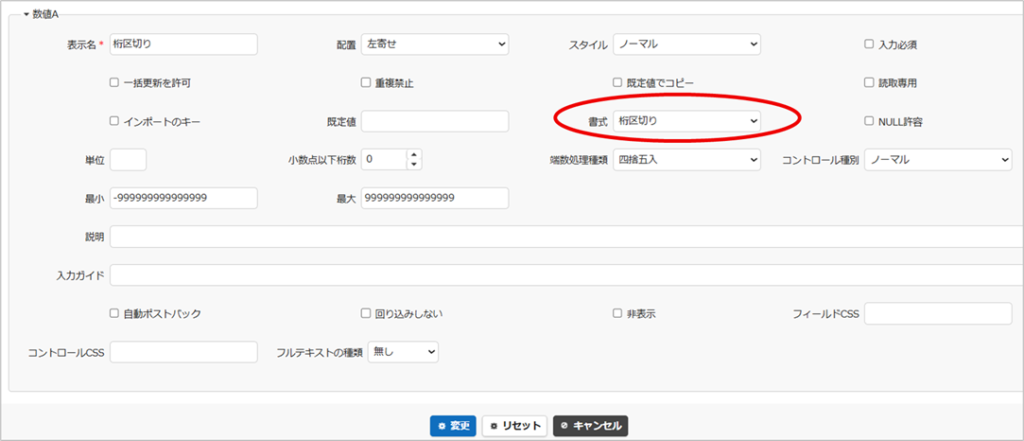
続いて、桁区切り、金額表示等で、単価×個数に消費税を追加して金額表示というべたな感じのものをやってみます。
| 項目 | 表示名 | 書式 | メモ |
| 数値B | 単価 | 桁区切り | 単位に「円」と設定 |
| 数値C | 個数 | 桁区切り | 単位に「個」と設定 |
| 数値D | 金額 | 金額 | 読み取り専用 |
| 数値E | 消費税率 | 標準 | 単位に「%」。規定値 10 |
ここではあえて消費税率は整数値で入力するようにしています。
計算式を設定しておきます。
$ROUNDDOWN(単価 * 個数 * (1 + 消費税率/100), 0)エディタの設定のイメージ:オレンジの丸内はやってもやらなくてもの任意の設定です
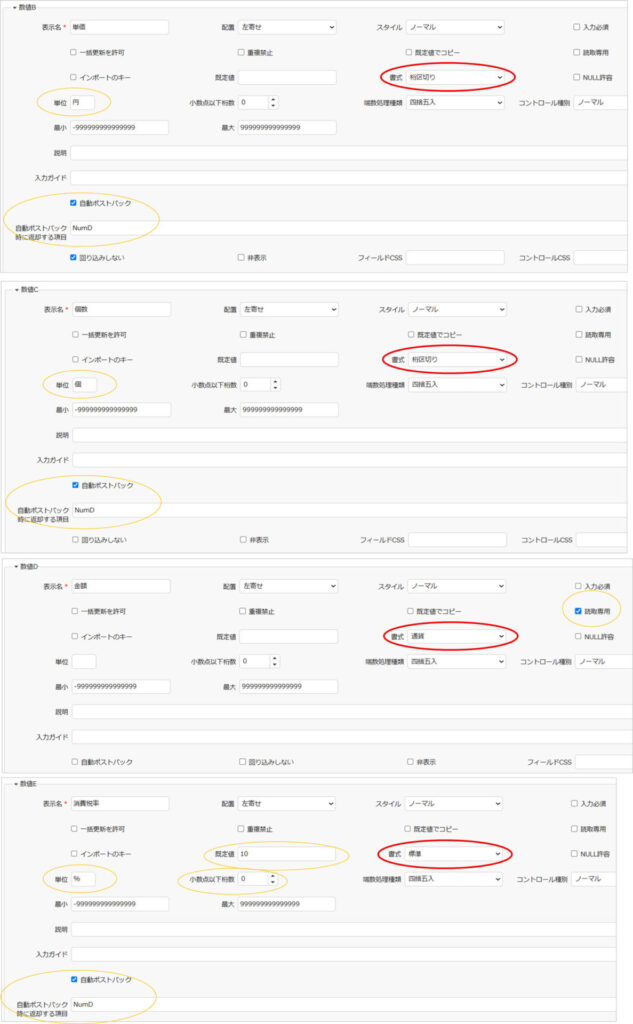
計算式のイメージ
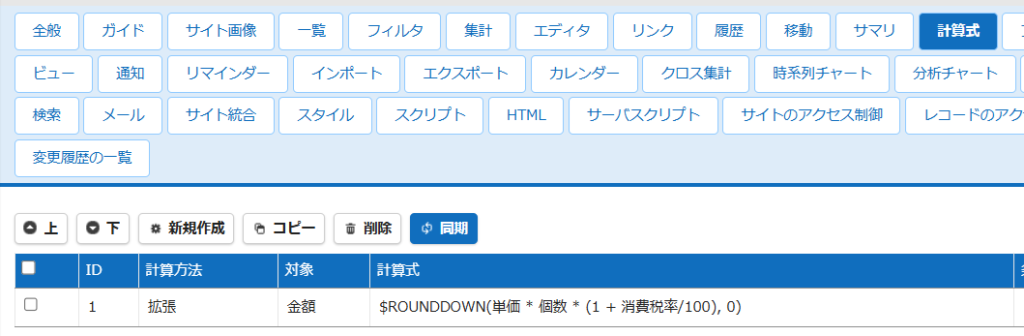
入力、表示イメージ

(2)頭0埋め表示や 000-000-000 のような表示形式
数値項目の「カスタム」で頭ゼロ埋め表示を実現できます。
123と入力したら、 00123 と表示する、といった感じ。
また、Excelの書式設定のユーザー定義のノリでやってみたところ 000-000-000 のような表示もできました。
ちなみにですね、公式マニュアルにも書いてあるし、プリなまでもカスタム書式は「読み取り専用」にしたら、編集画面でも指定した書式で表示されるとあるのですが、うちのプリザンターはそのようにありませんでした。そろそろ買い替えなきゃのPCだから。。かしら。
なので、そのあたりが通常の出力イメージと異なるかもしれませんので、ご承知おきください。
なお、一覧画面では読み取り専用でも、そうでなくても指定した書式で表示されました。
エディタの設定
| 項目 | 表示値 | 書式, | カスタム |
| 数値A | 5桁 | カスタム | 00000 |
| 数値B | 9桁 | カスタム | 000-000-000 |
| 数値D | 5桁+9桁 | 標準 | 計算式:数値A+数値B |
見た目はテキストっぽくても中身は数値だから、普通に数値として計算もできるのだろうと、計算式も追加してみました。
計算式

エディタの設定
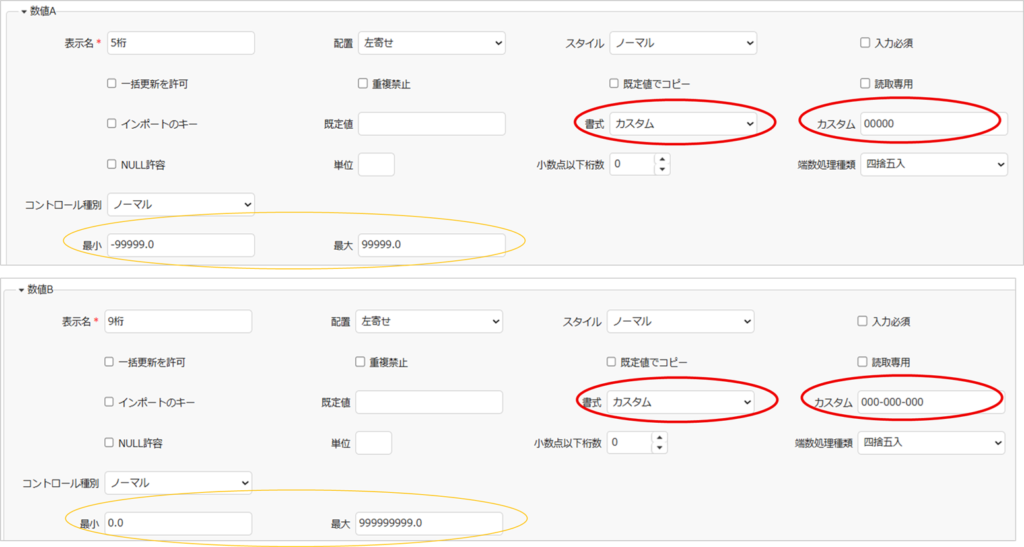
オレンジ丸部分はやってもやらなくてもの設定です。
なんとなく、表示した桁数より大きい数字を入力してほしくないので入力範囲を限定しています。
入力、表示イメージ

(3)計算式拡張で表示を整える
なお、同じようなことが計算式拡張でもできます。
計算式なので、入力したセルを参照して表示形式を整えて表示する項目を別に作成する必要があります。分類項目に出力してみました。
| 項目 | 表示値 | 出力書式 | 計算式(拡張) |
| 分類A | 5桁_計算式 | 00000 | $TEXT(5桁, “00000”) |
| 分類B | 9桁_計算式 | 000-000-000 | $TEXT(9桁, “000-000-000”) |
| 分類C | 5桁+9桁_連結 | なし | $CONCAT(5桁_計算式, “_”, 9桁_計算式) |
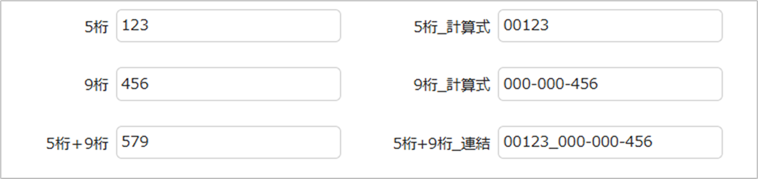
(4)パーセント表示
カスタム書式で「%」とやると、数値を勝手にパーセント変換してくれます。
例)0.12 → 12%
| 項目 | 表示値 | 書式 | カスタム |
| 数値A | パーセント1 | カスタム | 0 % |
| 数値B | パーセント2 | カスタム | #0.0 % |
| 数値D | 5桁+9桁 | 標準 | + #0.0 %;- #0 0 %; ± #0.0% |
テーブルの管理>エディタ
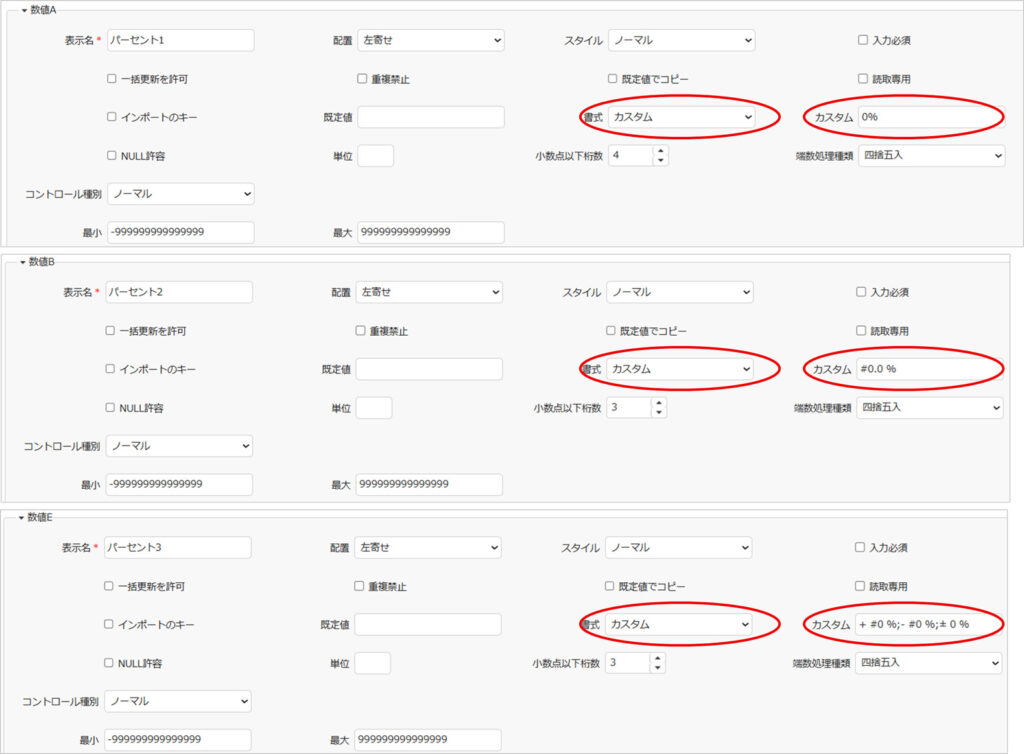
出力イメージ
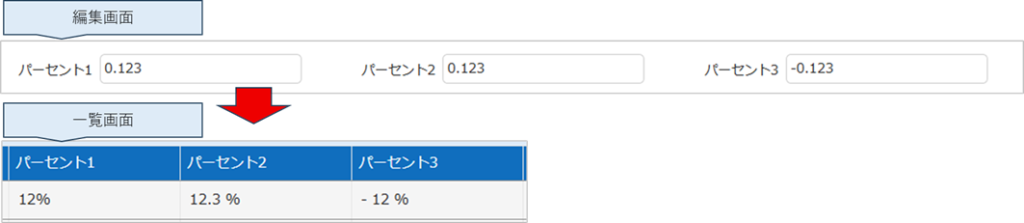
(5)プラスマイナス
得点/基準値 で 得点率なるものを出してみようと思います。
うちの会社はマイナスは▲が好きなので「得点率2」ではマイナスを▲にしてみました。
また、なんとなく、配置を右寄せにしてみました。一覧で数値の大小を見比べたいときに、右寄せだと見やすかったりしますよね。
| 項目 | 表示値 | 配置 | 書式 | カスタム |
| 数値A | 得点 | 右寄せ | 標準 | |
| 数値B | 基準値 | 右寄せ | 標準 | |
| 数値C | 得点率 | 右寄せ | カスタム | + #0.0 %;- #0.0 %; ± #0.0% |
| 数値D | 得点率2 | 右寄せ | カスタム | + #0.0 %;▲ #0. 0 %; ± #0.0% |
計算式
得点率、得点率2とも、以下の計算式を設定しています。
得点 / 基準値出力イメージ
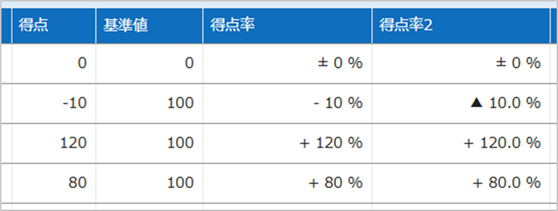
3.最後に
今回、プリなまをみてインスピレーションを得て(?)数値のカスタム書式について、あれこれやってみました。
プリなま、30分ほどで見終わるし、サイトパッケージをダウンロードして実際の設定を見ることもできるし、必ず3つ以上は「ほう!」と勉強になることはあるし、見るべし!です。
公式マニュアルを見ると、カスタムは「C#のToString関数」のformat引数にカスタムで指定したフォーマットで表示します。とあります。
私は C#のToString関数 をみてもさっぱり意味が分からなかったので、エクセルの書式設定のユーザー定義で書式を設定するノリでやってみています。通ったら儲けもん v( ̄Д ̄)v イエイ、だめだったら「やっぱだめだよね(*’ω’*)テヘ」というノリで。
以下のカスタム書式の例をみて、なんとなくわかったこと
00000 → 00123
+ #0.0 %;- #0.0 %; ± #0.0% → 12.3 %
\#\# 000 → ## 123
; はセクション区切り記号で 複数の書式を設定したい場合に区切り記号として使用する。
0 は ゼロプレースホルダ 。0埋めで出力する。
#は数値が存在する場合は表示する。数値の有効桁数に合わせて表示。
例えば #.## の場合
12 → 12
12.1234 → 12.12
ないときは出さない、ある時は指定桁数だけ出す。数値を表示桁数を柔軟に指定したい場合に便利な記号!
\#\# 000 → ## 123
これは #が書式指定において意味のある文字だけれども、普通に文字列の#として出したいので \でエスケープ(これ、意味のある#じゃなくて、なんのことのない普通の#だからね!と主張する)している。のでしょう。多分。
あまり、意味のある内容ではありませんでしたが、お読みいただきありがとうございました!
4.参考文献、記事
公式マニュアル
参考記事
【C#入門】String.Formatで書式指定子の使い方(0埋め、桁数指定など)
もう読みましたか?プリザンターの概要、インストール方法から基本操作方法、導入事例、サンプル等役に立つ情報が満載でしたよ。

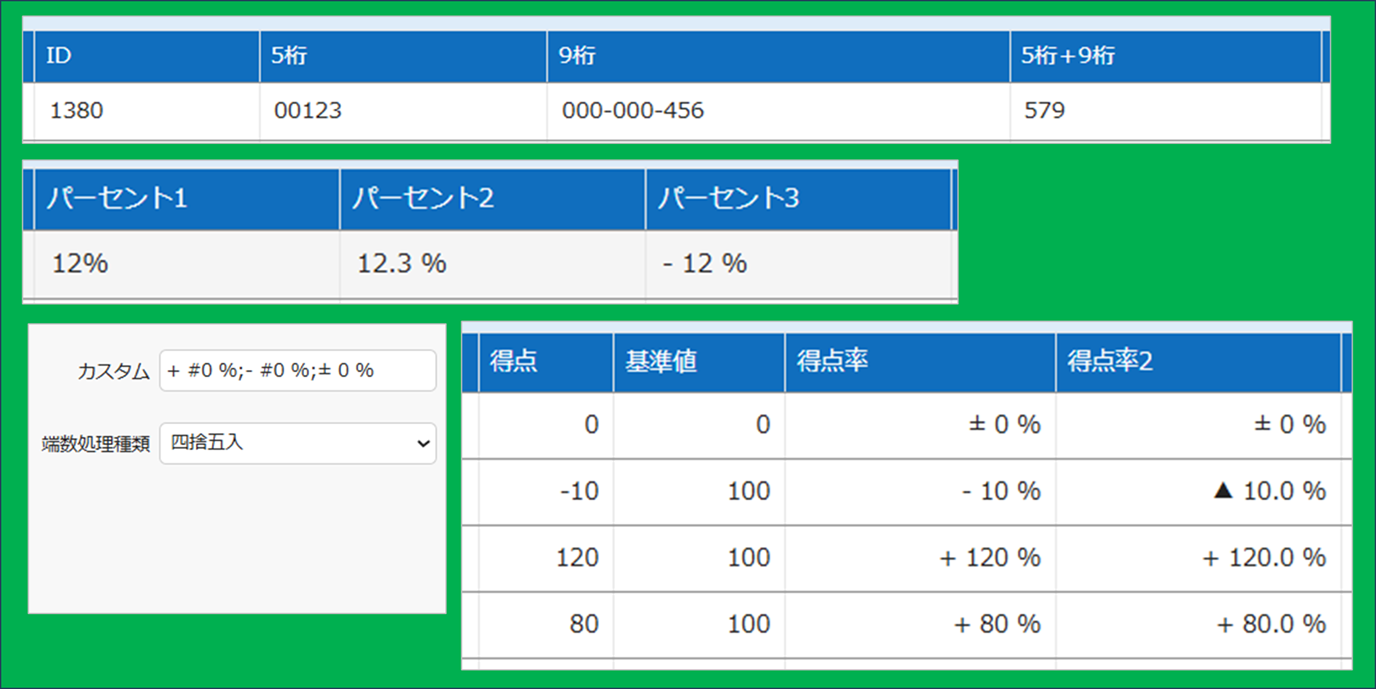
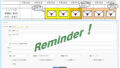
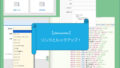
コメント